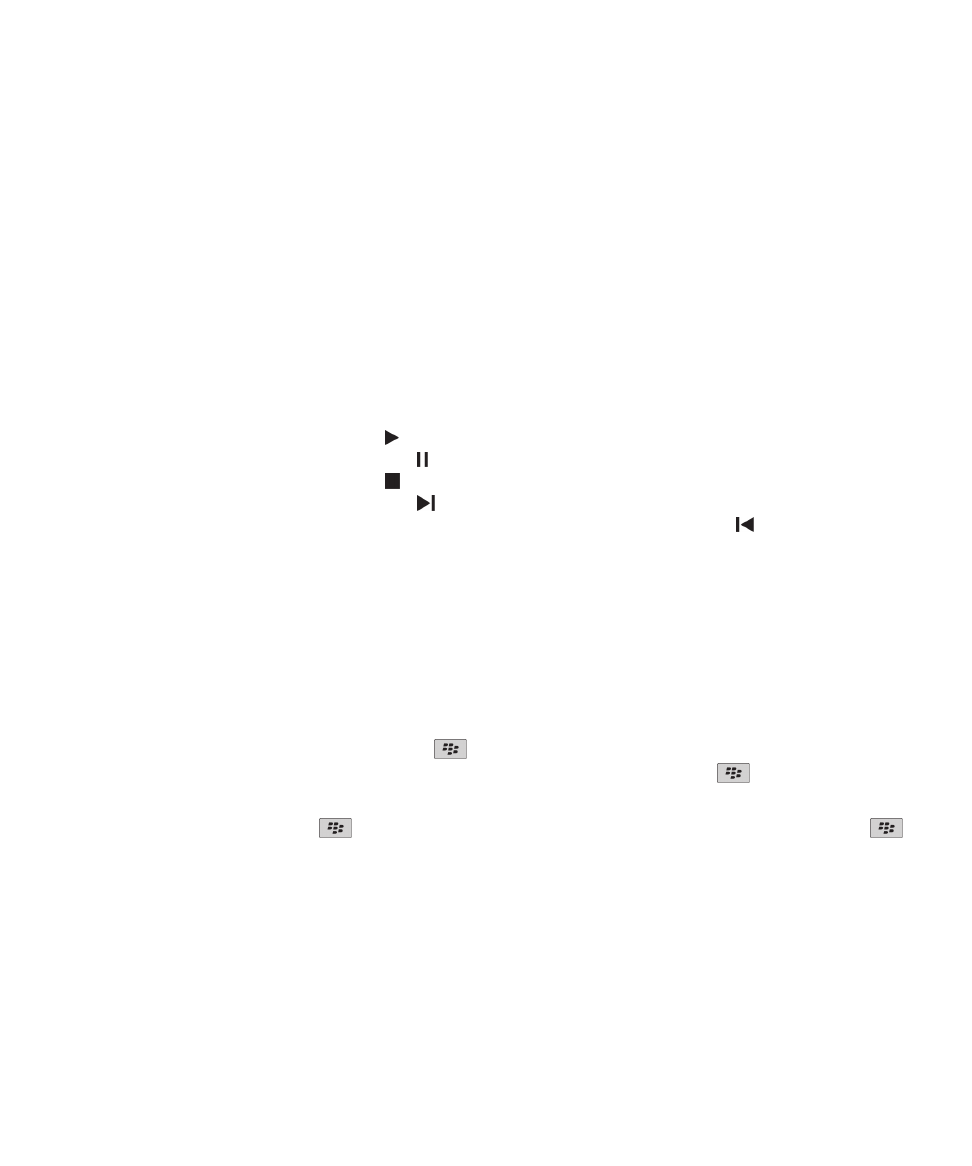
音楽
メディアファイルの再生
1. ホームスクリーンで、メディアアイコンをクリックします。
2. メディアの種類をクリックします。
3. 必要に応じて、カテゴリをクリックします。
4. メディアファイルをクリックします。
5. 画面下部にメディアコントロールが表示されない場合、トラックパッドをクリックします。
• メディアファイルを再生するには、 アイコンをクリックします。
• メディアファイルを一時停止するには、 アイコンをクリックします。
• メディアファイルを停止するには、 アイコンをクリックします。
• 次のメディアファイルに移動するには、
アイコンをクリックします。
• 前のメディアファイルまたは現在再生中のメディアファイルの先頭に移動するには、
アイコンをクリック
します。
• メディアファイルを早送りまたは巻き戻しするには、プログレスバーをクリックします。 トラックパッドで、
指を右または左にスライドさせます。 プログレスバーをクリックします。
曲のシャッフルまたは繰り返し
1. ホームスクリーンで、メディアアイコン > 音楽アイコンをクリックします。
2. 次の操作のいずれかを実行します。
• すべての曲をシャッフルして再生するには、
[曲をシャッフル]をクリックします。
• アーティスト、アルバム、ジャンル、またはプレイリストごとにすべての曲をシャッフルするには、いずれか
のカテゴリを見つけてハイライトします。
キー > [シャッフル]を押します。
• 現在再生中の曲、プレイリスト、アルバム、またはアーティストを繰り返すには、
キー > [リピート]
> [現在の曲]
、
[プレイリスト]
、
[アルバム]
、または[アーティスト]を押します。
曲のシャッフルを停止するには、
キー > [シャッフル]を押します。 曲の繰り返しを停止するには、
キー > [リピート] > [オフ]を押します。
関連情報
プレイリストの曲順の変更, 127
ユーザーガイド
メディア
126
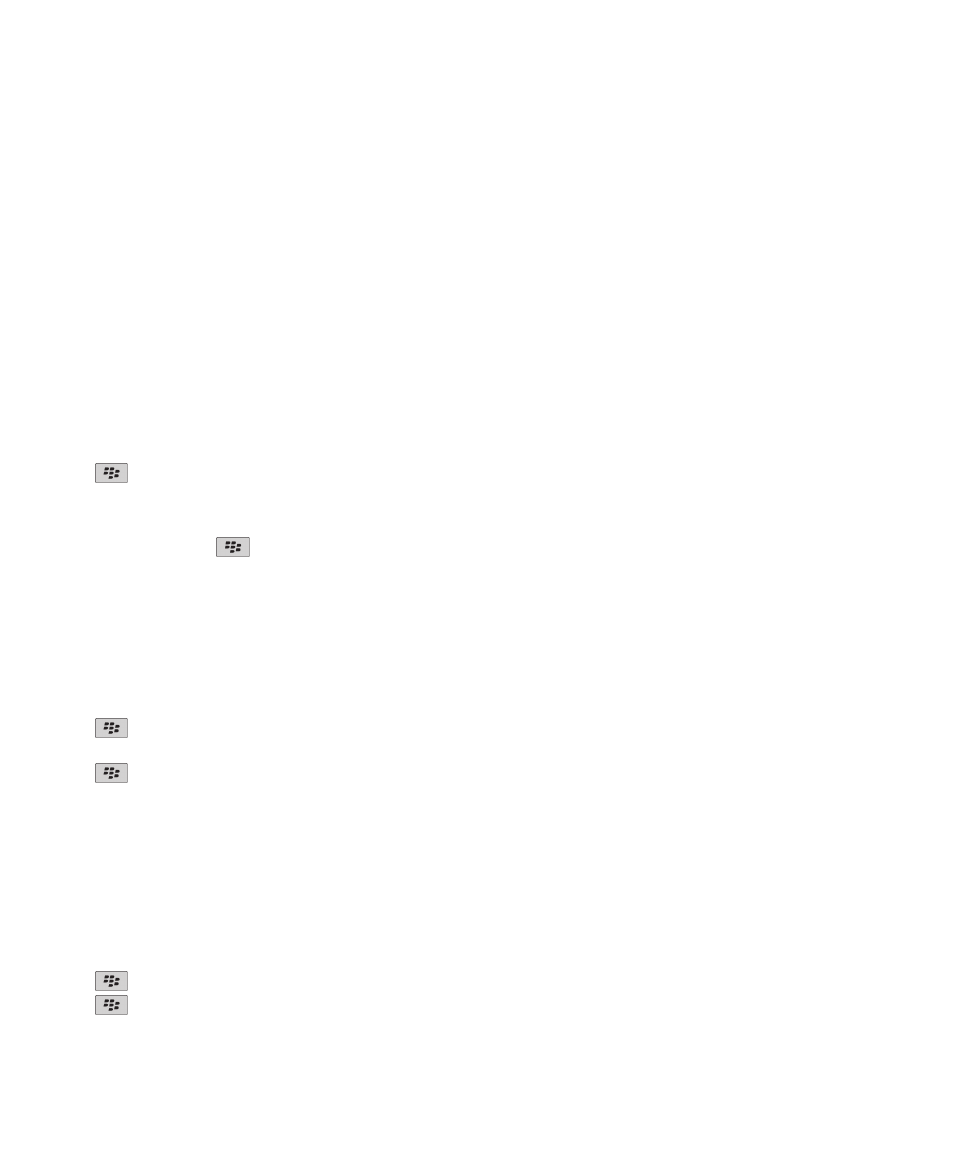
プレイリスト
スタンダードプレイリストとスマートプレイリストの作成
スタンダードプレイリストは、BlackBerry® デバイスメモリまたはメディアカード上の曲を手動で追加して作成しま
す。 スマートプレイリストは、アーティスト、アルバム、音楽のジャンルを条件として指定して作成します。 すべ
ての条件に合った曲が自動的にプレイリストに追加されます。
1. ホームスクリーンで、メディアアイコン > 音楽アイコンをクリックします。
2. [プレイリスト] > [新規プレイリスト]をクリックします。
• スタンダードプレイリストを作成するには、
[スタンダードプレイリスト]をクリックします。 プレイリスト
の名前を入力します。 [曲を追加]をクリックします。 曲をクリックします。
• スマートプレイリストを作成するには、
[スマートプレイリスト]をクリックします。 プレイリストの名前を
入力します。 アーティスト、アルバム、またはジャンルの条件を追加するには、横のプラス記号(+)をクリ
ックします。
3.
キー > [保存]を押します。
再生中の曲をプレイリストへ追加
1. 曲の再生中に、
キー > [プレイリストに追加]を押します。
2. プレイリストをクリックします。
プレイリストの曲順の変更
1. ホームスクリーンで、メディアアイコン > 音楽アイコンをクリックします。
2. [プレイリスト]をクリックします。
3. スタンダードプレイリストをクリックします。
4. 曲をハイライトします。
5.
キー > [移動]を押します。
6. 新しい場所をクリックします。
7.
キー > [保存]を押します。
関連情報
曲のシャッフルまたは繰り返し, 126
プレイリストからの曲の削除
1. ホームスクリーンで、メディアアイコン > 音楽アイコンをクリックします。
2. [プレイリスト]をクリックします。
3. スタンダードプレイリストをクリックします。
4. 曲をハイライトします。
5.
キー > [削除] > [OK]を押します。
6.
キー > [保存]を押します。
ユーザーガイド
メディア
127
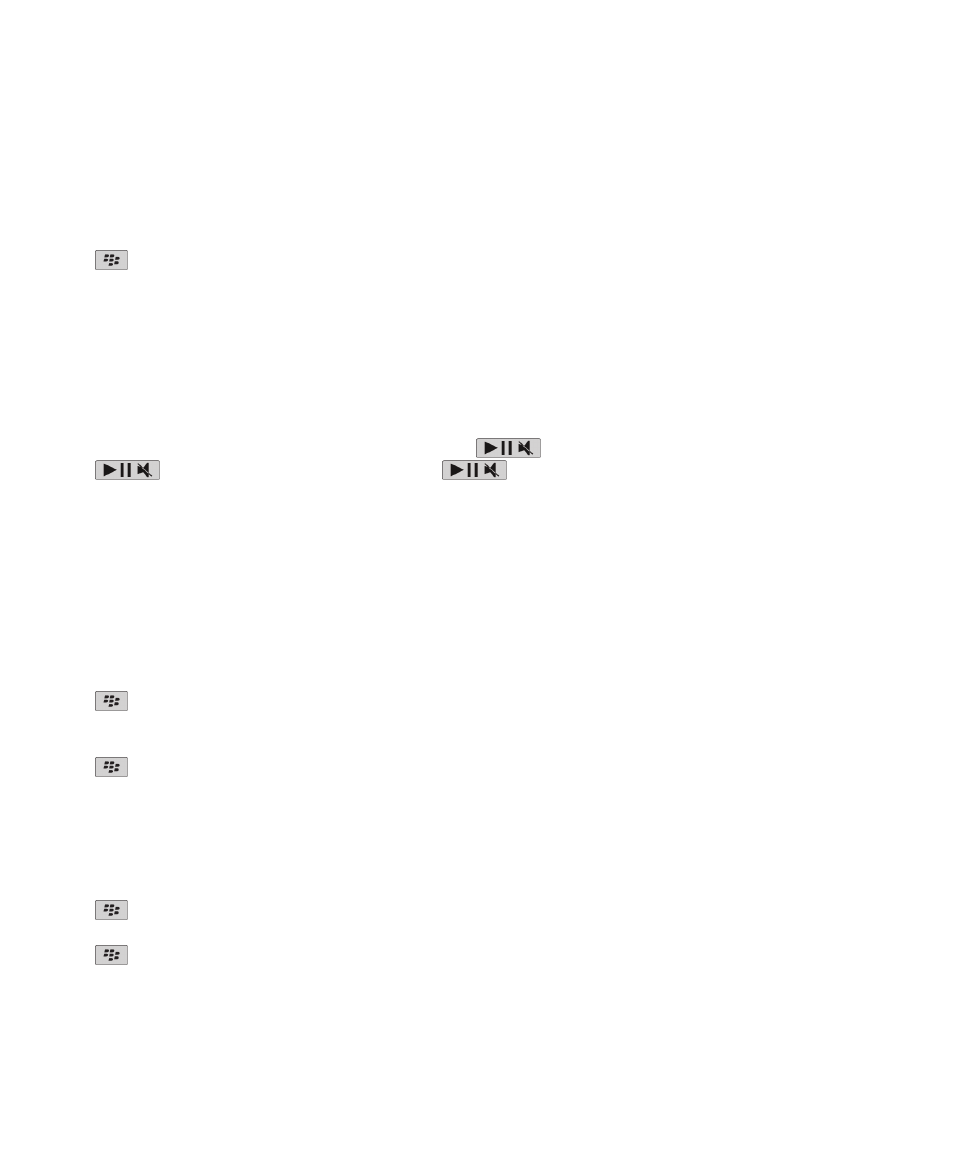
プレイリストの名前変更または削除
1. ホームスクリーンで、メディアアイコン > 音楽アイコンをクリックします。
2. [プレイリスト]をクリックします。
3. プレイリストをハイライトします。
4.
キーを押します。
• プレイリストの名前を変更するには、
[名前を変更]をクリックします。 プレイリストの名前を入力します。
[OK]をクリックします。
• プレイリストを削除するには、
[削除]をクリックします。
音量を調節する
•
音量を上げるには、BlackBerry® デバイスの右側にある音量アップキーを押します。
•
音量を下げるには、デバイスの右側にある音量ダウンキーを押します。
•
音量をミュートするには、デバイスの一番上にある
キーを押します。 ミュートをオフにするには、
キーをもう一度押します。 通話中に
キーを押すと、デバイスによってその通話がミュート
になります。この場合、通話相手の声は聞こえますが、相手には自分の声が聞こえなくなります。
関連情報
通話をミュートする, 43
音声ブースト機能による音量の増幅, 128
メディアファイルの音質の向上, 128
音声ブースト機能による音量の増幅
音声ブースト機能を使用すると、曲、着信音、ビデオの音量を通常の音量設定より上げることができます。
1. ホームスクリーンで、メディアアイコンをクリックします。
2.
キー > [メディアオプション]を押します。
3. [音声ブースト]チェックボックスをオンにします。
4. 画面に表示される警告を読み、続行する場合は[はい]をクリックします。
5.
キー > [保存]を押します。
メディアファイルの音質の向上
BlackBerry® デバイスの機種によっては、この機能がサポートされていない場合があります。 メディアファイルの
音質を向上させるには、デバイスでステレオヘッドフォンを使用する必要があります。
1. ホームスクリーンで、メディアアイコンをクリックします。
2.
キー > [メディアオプション]を押します。
3. [ヘッドセットのイコライザ]フィールドを変更します。
4.
キー > [保存]を押します。
ユーザーガイド
メディア
128
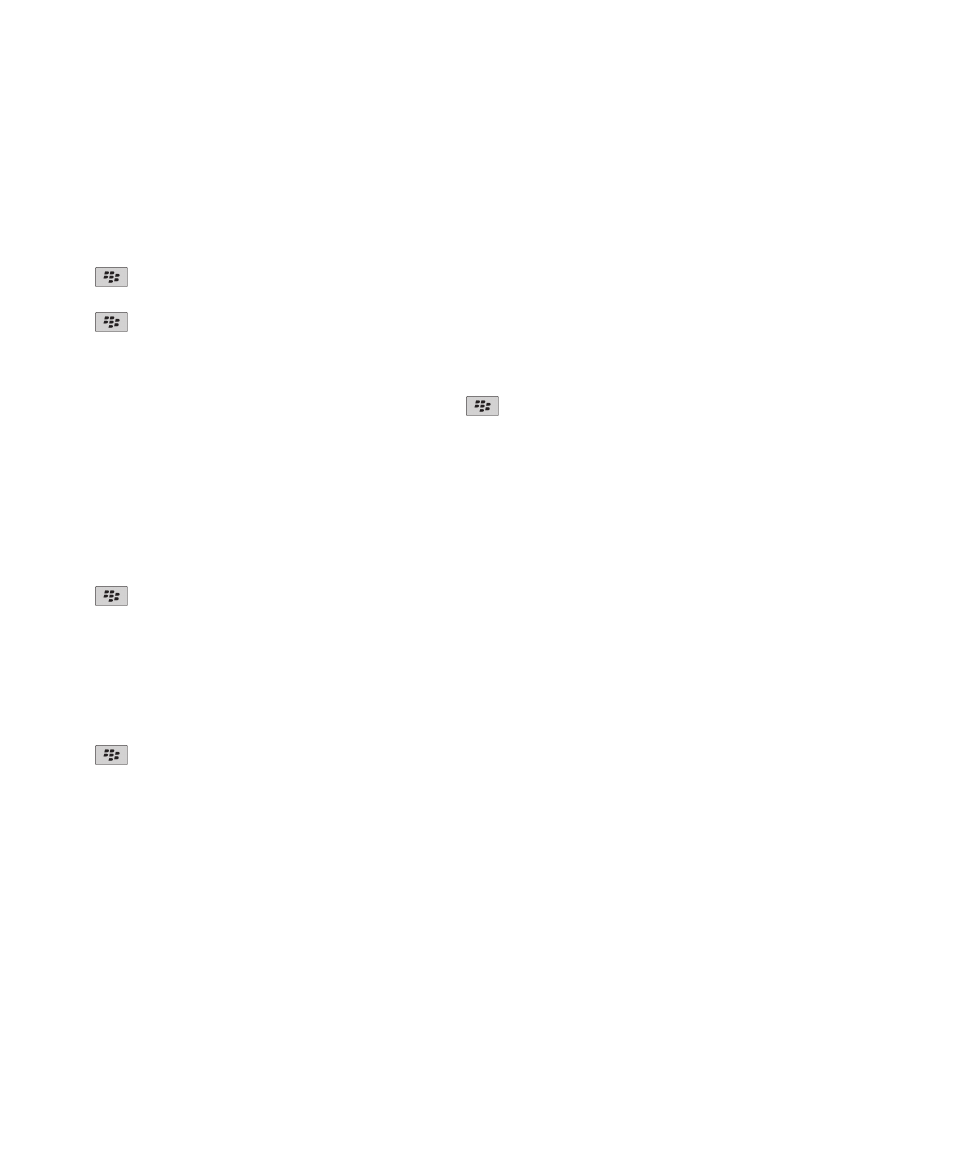
オーディオファイルまたはビデオファイルの名前変更、移動、コピー、ま
たは削除
名前を変更できるのは、自分が追加したメディアファイルのみです。
1. ホームスクリーンで、メディアアイコンをクリックします。
2.
キー > [エクスプローラ]を押します。
3. オーディオファイルまたはビデオファイルを見つけてハイライトします。
4.
キーを押します。
• ファイルの名前を変更するには、
[名前を変更]をクリックします。 ファイルの名前を入力します。 [保存]
をクリックします。
• ファイルを別の場所に移動またはコピーするには、
[切り取り]または[コピー]をクリックします。 ファイ
ルを移動またはコピーする場所を見つけます。
キー > [貼り付け]を押します。
• ファイルを削除するには、
[削除]をクリックします。
メディアファイルのプロパティの表示
1. ホームスクリーンで、メディアアイコンをクリックします。
2. メディアの種類をクリックします。
3. 必要に応じて、カテゴリをクリックします。
4. メディアファイルをハイライトします。
5.
キー > [プロパティ]を押します。
メディアプレーヤー画面が閉じるまでの時間の変更
一定の時間、メディアファイルを一時停止または停止していると、BlackBerry® デバイスのパフォーマンスを最適化
するために、メディアプレーヤー画面が閉じられます。
1. ホームスクリーンで、メディアアイコンをクリックします。
2.
キー > [メディアオプション]を押します。
3. [アクティブでないときにメディアプレーヤーを閉じる]フィールドの値を変更します。